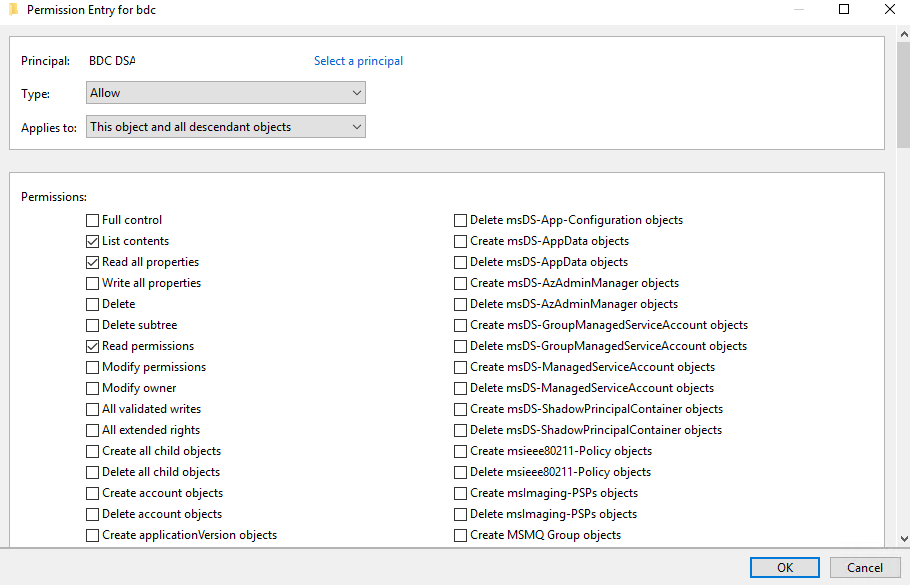以 Active Directory 模式部署 SQL Server 巨量資料叢集:必要條件
適用於:SQL Server 2019 (15.x)
本文件說明如何準備在 Active Directory 驗證模式中部署 SQL Server 巨量資料叢集。 叢集會使用現有的 AD 網域進行驗證。
重要
Microsoft SQL Server 2019 巨量資料叢集附加元件將會淘汰。 SQL Server 2019 巨量資料叢集的支援將於 2025 年 2 月 28 日結束。 平台上將完全支援含軟體保證 SQL Server 2019 的所有現有使用者,而且軟體將會持續透過 SQL Server 累積更新來維護,直到該時間為止。 如需詳細資訊,請參閱公告部落格文章與 Microsoft SQL Server 平台上的巨量資料選項。
注意
在 SQL Server 2019 CU5 版本之前,巨量資料叢集中有一項限制,使您只能針對一個 Active Directory 網域部署一個叢集。 CU5 版本中已移除這項限制,請參閱概念:在 Active Directory 模式中部署 SQL Server 巨量資料叢集,以取得新功能的詳細資料。 本文中的範例已經過調整,同時適用於兩種部署使用案例。
背景
若要啟用 Active Directory (AD) 驗證,巨量資料叢集會自動建立叢集中各種服務所需的使用者、群組、機器帳戶和服務主體名稱 (SPN)。 若要提供這些帳戶的一些內含項目,並允許範圍權限,我們建議在進行叢集部署之前先建立組織單位 (OU)。 將會在部署期間建立所有巨量資料叢集相關 AD 物件。
必要條件
組織單位 (OU)
組織單位 (OU) 是 Active Directory 內的子分支,其中會放置使用者、群組,甚至是其他組織單位。 大型圖片:組織單位可以用來鏡像組織的功能或商業結構。 在本文中,我們將建立名為 bdc 的 OU 作為範例。
注意
組織單位 (OU) 代表系統管理界限,並可讓客戶控制資料管理員的授權範圍。
您可以依照 OU 設計原則決定在組織內使用 OU 的最佳結構。
巨量資料叢集網域服務帳戶的 AD 帳戶
若要自動在 Active Directory 中建立所有必要物件,巨量資料叢集需要一個擁有特殊權限、可在所提供組織單位 (OU) 內建立使用者、群組與電腦帳戶的 AD 帳戶。 此文章將說明如何設定此 AD 帳戶的權限。 我們使用名為 bdcDSA 的 AD 帳戶作為此文章中的範例。
已自動產生 Active Directory 物件
巨量資料叢集部署會自動產生帳戶與群組名稱。 每個帳戶都代表一個服務,而且會在巨量資料叢集使用中的整個存留期中受巨量資料叢集管理。 那些帳戶擁有每個服務所需的服務主體名稱 (SPN)。 如需其所管理 AD 自動產生的帳戶、群組與服務的完整清單,請參閱<自動產生的 Active Directory 物件>。
重要
視網域控制站中設定的密碼到期原則而定,這些帳戶的密碼可能會過期。 沒有任何機制可自動輪替巨量資料叢集中所有帳戶的認證,因此一旦符合到期期限,叢集將會變成無法運作。 您可以使用 azdata bdc rotate,輪替巨量資料叢集自動產生的 AD 帳戶密碼。 如需詳細資訊,請參閱 azdata-bdc-rotate。 在安全性強化流程期間,將此命令新增至自動化指令碼或管線。
建立 AD 物件
使用 AD 整合部署巨量資料叢集之前,請執行下列事項:
- 建立組織單位 (OU) 以儲存所有與巨量資料叢集相關的 AD 物件。 或者,您也可以在部署時選擇現有的 OU。
- 為巨量資料叢集建立 AD 帳戶,或使用現有帳戶,並提供已提供之組織單位 (OU) 內的正確權限給此 AD 帳戶。
在 AD 中,為巨量資料叢集網域服務帳戶建立一個使用者
巨量資料叢集需要具有特定權限的帳戶。 在繼續之前,請確定您已有現有 AD 帳戶,或建立一個新 AD 帳戶,讓巨量資料叢集能夠用來設定必要物件。
若要在 AD 中建立新使用者,您可以在網域或 OU 上按一下滑鼠右鍵,然後選取 [新增]>[使用者]:
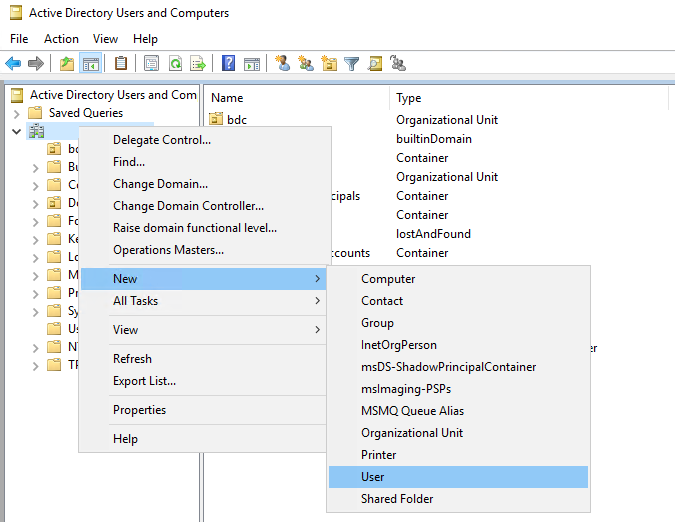
在此文章中,此使用者將稱為「巨量資料叢集網域服務帳戶」或 DSA。
建立 OU
在網域控制站上,開啟 [Active Directory 使用者及電腦]。 在左側面板上,以滑鼠右鍵按一下想要在其下建立 OU 的目錄,然後選取 [新增] > [組織單位],然後遵循精靈的提示來建立 OU。 或者,您可以使用 PowerShell 建立 OU:
New-ADOrganizationalUnit -Name "<name>" -Path "<Distinguished name of the directory you wish to create the OU in>"
本文中的範例使用 bdc 作為 OU 名稱。
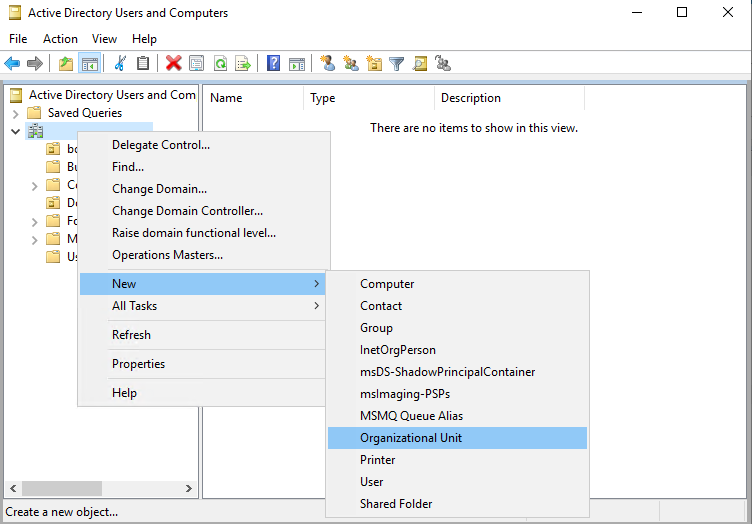
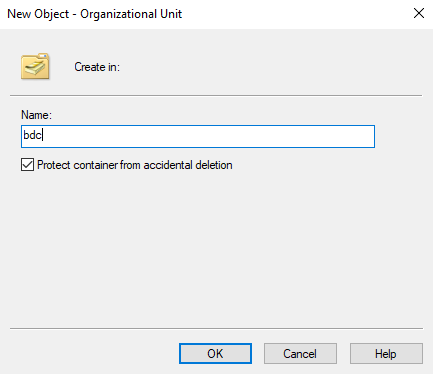
設定 AD 帳戶的權限
不論您是已經建立新 AD 使用者,或正在使用現有 AD 使用者,該使用者都需要有特定權限。 此帳戶就是當巨量資料叢集控制器將叢集加入 AD 時會使用的使用者帳戶。 DSA 必須能在 OU 中建立使用者、群組和電腦帳戶。 在下列步驟中,我們已經將巨量資料叢集網域服務帳戶命名為 bdcDSA。
重要
您可以為 DSA 選擇任何名稱,但我們不建議在部署巨量資料叢集之後變更帳戶名稱。
在網域控制站上,開啟 [Active Directory 使用者及電腦]
在左側面板中,瀏覽到您的網域,再到
bdc使用的 OU以滑鼠右鍵按一下 OU,然後選取 [屬性]。
前往 [安全性] 索引標籤 (請在 OU 上以滑鼠右鍵按一下,確保您已選取 [進階功能],並選取 [檢視])
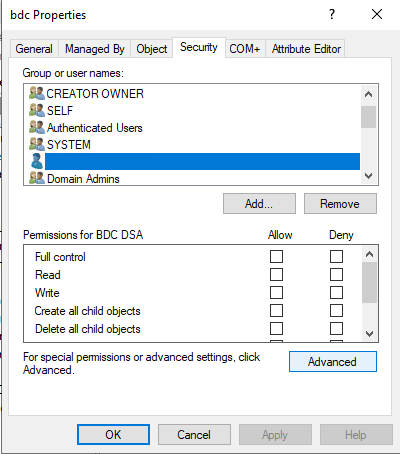
選取 [新增...] 並新增 bdcDSA 使用者
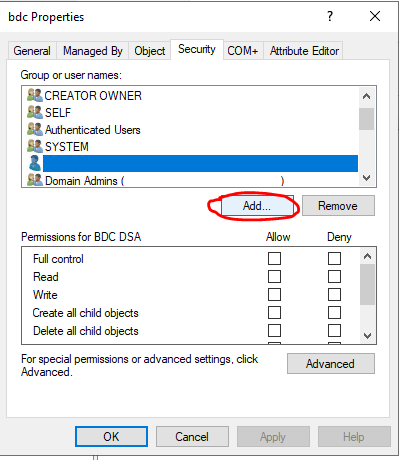
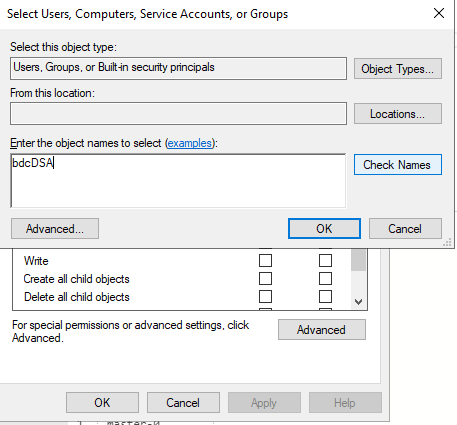
選取 bdcDSA 使用者並清除擁有權限,然後選取 [進階]
選取 [新增]
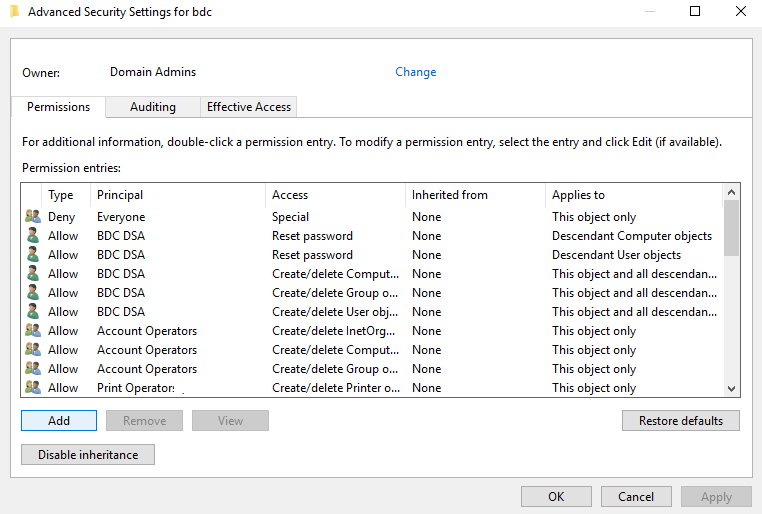
選取 [新增]
選取 [選取主體]、插入 bdcDSA,然後選取 [確定]
將 [類型] 設定為 [允許]
將 [套用至] 設定為 [子系電腦物件]
向下捲動到底部,然後選取 [全部清除]
捲動回頂端,然後選取 [重設密碼]
選取 [確定]
選取 [新增]
選取 [選取主體]、插入 bdcDSA,然後選取 [確定]
將 [類型] 設定為 [允許]
將 [套用至] 設定為 [子系使用者物件]
向下捲動到底部,然後選取 [全部清除]
捲動回頂端,然後選取 [重設密碼]
選取 [確定]
再選取 [確定] 兩次,以關閉開啟的對話方塊
相關內容
意見反應
即將登場:在 2024 年,我們將逐步淘汰 GitHub 問題作為內容的意見反應機制,並將它取代為新的意見反應系統。 如需詳細資訊,請參閱:https://aka.ms/ContentUserFeedback。
提交並檢視相關的意見反應